Begini Cara Gunakan Fitur Baru WhatsApp
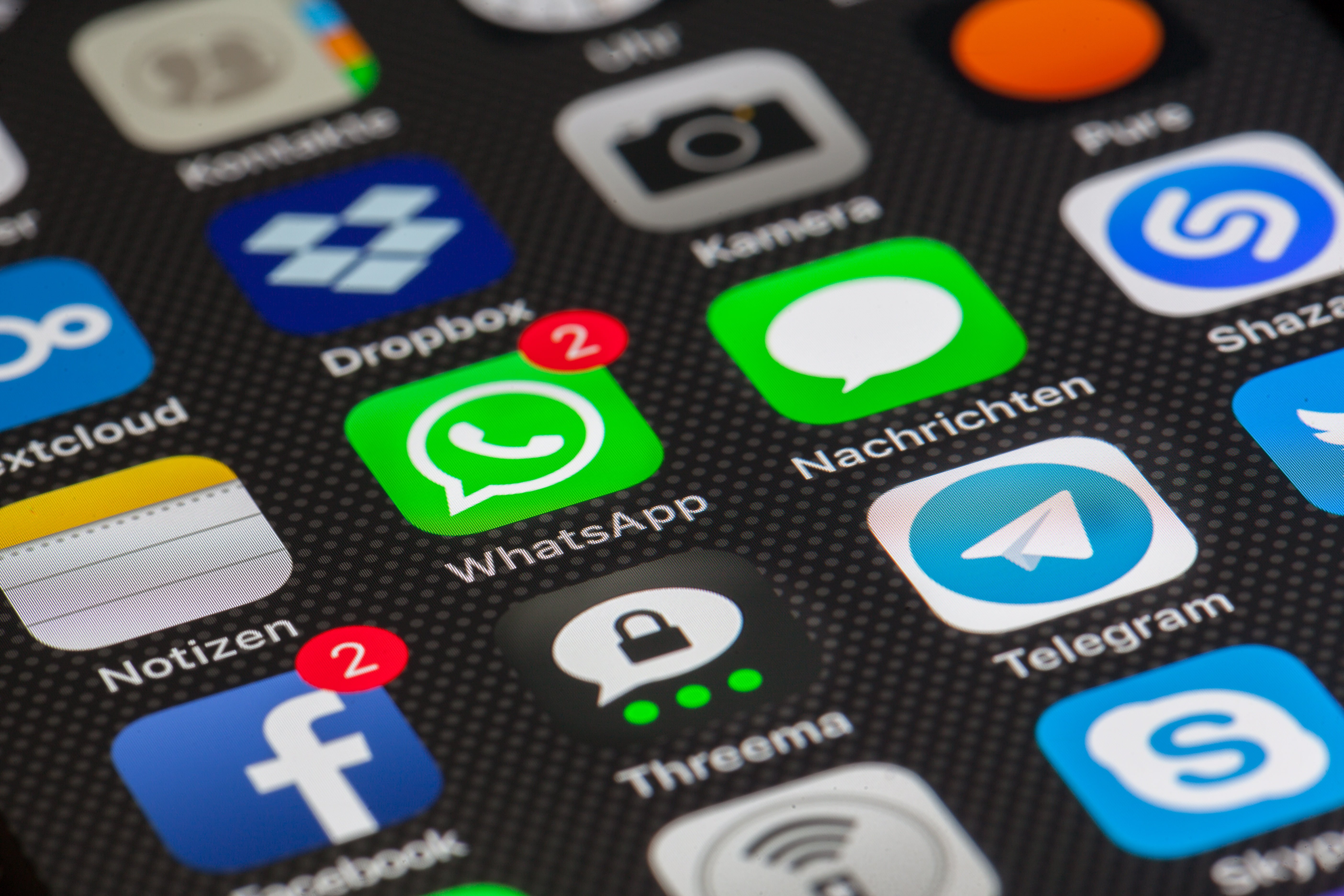
Jakarta - Belum lama ini WhatsApp memperkenalkan fitur-fitur baru yang dalam waktu dekat bakal tersedia di layanannya. Fitur yang dimaksud dark mode desktop, stiker animasi dan QR Code.
Lalu, bagaimana cara menggunakan fitur tersebut?
Baca Juga: Stiker Animasi dan Kode QR Hadir di WhatsApp
Dark Mode Desktop
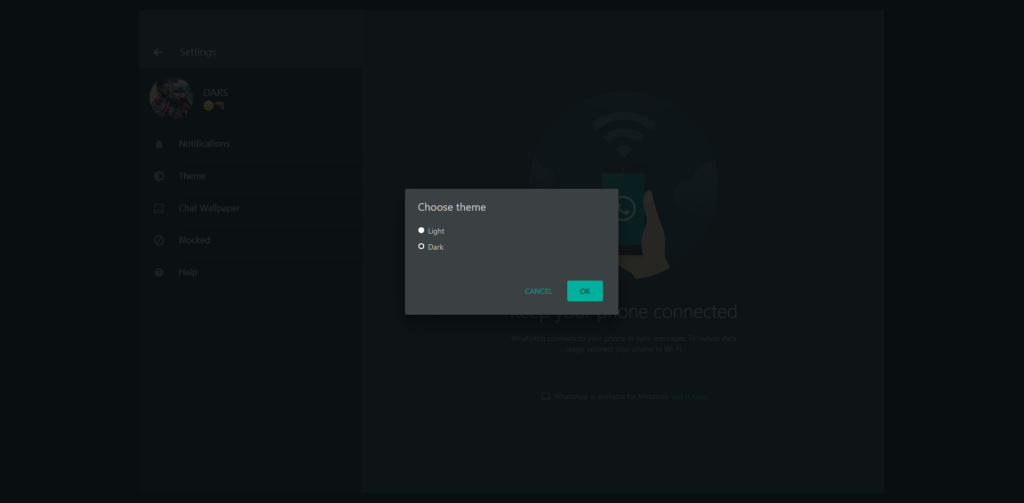
Pengguna kini bisa mengubah tampilan WhatsApp desktop menjadi gelap. Ini bakal bikin nyaman mata kamu ketika mengakses layanan pesan ini di kondisi malam.
1. Buka aplikasi WhatsApp desktop atau versi web
2. Hubungkan dengan WhatsApp yang ada di ponsel dengan QR Code
3. Lalu tekan tiga titik di bagian kanan dekat foto profil
4. Pilih Settings
5. Pada panel Settings, tekan opsi Theme
6. Akan ada pop-up pilihan Theme, pilih Dark diikuti dengan Ok
Stiker Animasi
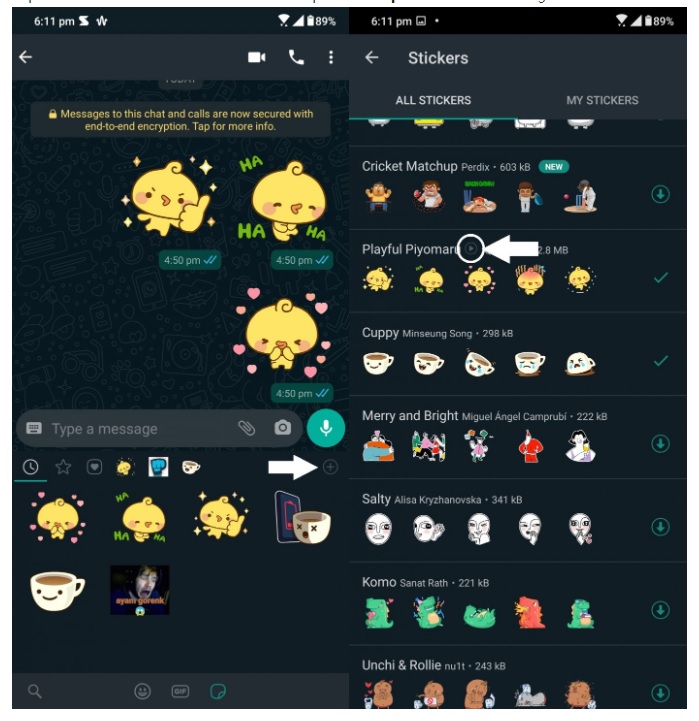
WhatsApp menghadirkan stiker animasi yang bisa membuat percakapan lebih seru dari sebelumnya. Untuk mengirim stiker animasi caranya sebagai berikut:
1. Buka salah satu chat yang ingin kamu kirimkan stiker animasi
2. Tekan ikon stiker di kota pengetikan pesan
3. Tekan tanda plus
4. Kemudian cari koleksi stiker animasi yang ditandai ikon play kecil di bagian atasnya.
5. Tekan ikon panah bawah untuk mendownload dan menginstalnya
6. Kembali ke layar percakapan, kamu tinggal pilih stiker animasi yang ingin dikirimkan
QR Code
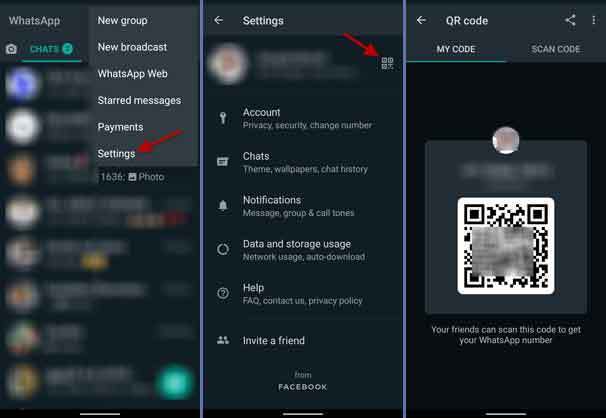
Kini menambahkan kontak WhatsApp lebih gampang dengan pemindaian QR Code. Terlebih dulu mengetahui posisi barcode contact terlebih dulu.
Kamu bisa melihatnya di Settings, lalu pilih ikon QR Code di samping nama. Kamu bisa mengirimkan QR Code tersebut langsung ke teman atau di-screenshoot baru dikirimkan.
Nah ketika kamu mendapatkan QR Code kontak, untuk melakukan pemindaian sangat mudah
1. Buka WhatsApp
2. Tekan ikon Chat di sudut kanan atasnya
3. Pada New Contact kamu akan menemukan ikon QR Code
4. Setelah menekan ikon tersebut, kamu pilih tab Scan Code
5. Arahkan kamera pada QR Contact lalu simpan




